我的应用程序没有传输到新 iPhone 上。如何恢复它们?
如何将我的应用程序传输到我的新 iPhone?我已经设置好了,但传输失败。
- 来自 Apple 支持社区
如果您最近升级到 iPhone 16、15 或 14,并发现一些您常用的应用程序无法传输到新 iPhone ,请不要担心。这确实令人沮丧,因为许多用户都遇到过同样的问题。不过别担心,我们将在这里分析应用程序无法传输到新 iPhone 的常见原因,并分享一些简单的解决方案,让一切恢复正常。让我们仔细看看常见的原因,以及如何确保您的应用程序无缝迁移。
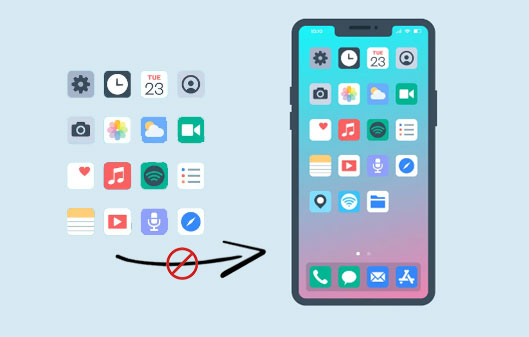
在开始寻找解决方案之前,最好先弄清楚为什么你的应用程序无法转移到新 iPhone。某些应用程序无法转移的原因可能有很多。
你可能喜欢:
了解了应用程序无法传输到新 iPhone 的原因后,您应该知道如何解决这个问题。以下解决方案是解决iPhone 数据传输卡住问题的合理尝试。
将 iCloud 备份恢复到新的 iPhone 设备后,您将收到一个弹出窗口,通知您输入密码。为了安全地完成已购买应用程序的传输,请确保输入正确的密码。

有时,传输过程看似已完成,但实际上仍在进行中。要确认这一点,请点击“设置”,然后点击“(您的姓名)”选项。找到“iCloud”,点击它,然后点击“iCloud 备份”。
如果恢复过程仍在进行中,您将在屏幕上看到“此(设备)正在恢复,完成后将自动备份”。请耐心等待恢复完成。
首先,您需要确认网络状况是否稳定且稳定。您可以使用任意浏览器,尝试搜索任意网页,检查网络连接是否正常。为了确保问题不在于网络,请重置网络设置。

这样做不会删除 iPhone 上的任何文件。只会删除蓝牙连接和 WiFi 密码。
查看更多:
确认您的 iCloud 存储空间是否足够。如果存储空间不足,应用程序将不会包含在 iCloud 备份中,也无法传输到新 iPhone( iCloud 存储空间不足?)。在旧手机上,前往“设置”>“(您的姓名)”,然后点击“iCloud”>“管理存储空间”。之后,您将看到可用的 iCloud 备份存储空间。您可以购买更多存储空间,然后尝试再次将应用程序传输到新 iPhone。

您的 iCloud 可能存在同步问题,导致应用程序无法传输到新 iPhone。退出并重新登录 iCloud 应该可以解决此问题。要退出并重新登录 iCloud,请执行以下操作:

确保你的 iPhone 版本是最新版本,这样可以修复 iPhone 中未被发现的错误。最新的iOS版本通常具有更高的可靠性,使你的设备能够高效运行,避免出现延迟问题。

这是一个简单有效的解决 iPhone 设备软件问题的方法。只需重启设备,就能发现它是多么简单有效。要重启 iPhone,请按下设备右上角的电源按钮。长按电源按钮,直到屏幕显示发生变化。接下来,用手指在写着“关机”的部分滑动。关机后,等待几秒钟,然后按下电源按钮重启。
假设你拥有一部配备Face ID的iPhone,同时按下侧边按钮。屏幕会显示电源图标;等待1分钟后,长按侧边按钮即可重启手机。
我们分享了七种解决“应用程序无法传输到新 iPhone”问题的解决方案。现在,让我们来看看一种简单的方法,将您的所有数据(例如联系人、日历事件、书签、书籍等)迁移到新 iPhone。我们推荐使用Coolmuster Mobile Transfer进行轻松迁移。这款用户友好的工具让您可以轻松地将所有内容从一部 iPhone 传输到另一部 iPhone,而且无需 iCloud。
Coolmuster Mobile Transfer的主要特点:
如何使用Coolmuster Mobile Transfer将数据传输到新 iPhone:
01在电脑上安装Coolmuster Mobile Transfer
完成安装过程后,打开Coolmuster Mobile Transfer进入其主界面。通过两根 USB 数据线将旧手机和新 iPhone 连接到电脑。

02将两个设备连接到电脑
成功将两个设备连接到电脑后,您将看到显示源设备和目标设备的屏幕。确保新 iPhone 位于右侧并显示为目标设备。否则,您可以单击“翻转”来切换它们。

03将数据复制到新iPhone
从屏幕中间选择要传输的相应数据。之后,单击“开始复制”即可开始传输。

将应用程序从旧 iPhone 转移到新 iPhone 通常很简单,但有时可能会出现问题,例如无法下载应用程序或传输过程中卡住。您可以按照前面提到的简单步骤解决这些问题。但是,如果您正在寻找更彻底的解决方案,将所有数据从旧 iPhone 转移到新 iPhone,那么Coolmuster Mobile Transfer是一个值得考虑的便捷选择。
相关文章: